« Bonjour, j’ai acheté un nouvel iPhone, et je voulais transférer mes données d’Huawei vers mon nouveau téléphone, comment puis-je faire ? »
Avec le renouvellement incessant du smartphone, et ayant le but de posséder un téléphone plus puissant et efficace, changer le téléphone est devenu un phénomène bien ordinaire. Mais l’une des choses les plus embêtante quand il s’agit de changer de téléphone, c’est de s’assurer que toutes vos données soient bien transférées vers votre nouvel appareil. Par exemple, vos contacts sont probablement les données les plus importantes, et elles sont souvent la première chose à être déplacée vers le nouveau téléphone. De même pour vos photos et vos vidéos qui gardent des moments magnifiques de vos vacances. Auparavant, le transfert de données entre des téléphones signifie que vous devrez entrer vos contacts un par un, ou choisissez des photos une par une pour transférer, mais maintenant il suffit d’un clic pour remplacer toutes ces opérations compliquées. Vous allez découvrir ce logiciel FonePaw DoTrans, qui vous permet de partager vos fichiers entre les smartphones. Grâce à cet outil, vous pouvez facilement déplacer vos données à partir de votre ancien téléphone vers le nouveau sans aucune perte de données.
Comment transférer des contacts, des photos et des vidéos à partir de Huawei vers iPhone
Étape 1. Téléchargez et installez FonePaw DoTrans sur votre ordinateur.
Étape 2. Démarrez le logiciel, et connectez votre appareil Huawei et votre iPhone à votre ordinateur.
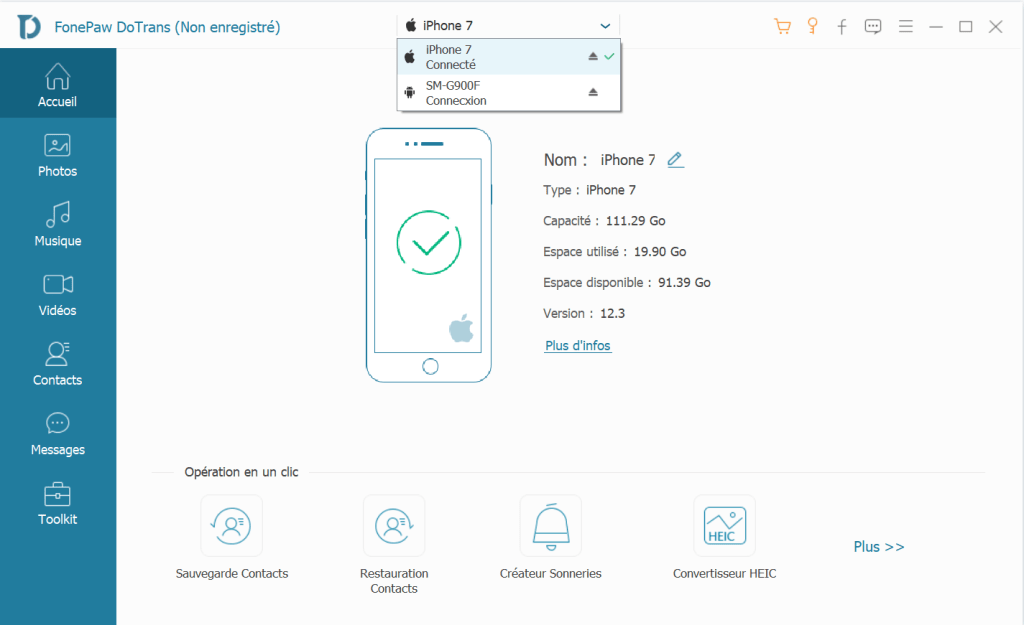
Déverrouillez votre iPhone et tapez sur se fier à cet ordinateur. Puis, activez le débogage USB de votre téléphone Android. Si votre téléphone Huawei n’a encore pas activé le mode de débogage USB, veuillez suivre les étapes ci-dessous :
Pour Android 2.3 ou les versions antérieures :
1. Entrez dans Paramètres
2. Cliquez sur Applications
3. Cliquez sur Développement
4. Cochez le débogage USB
Pour Android 3.0 - 4.1 :
1. Entrez dans Paramètres
2. Cliquez sur Options pour les développeurs
3. Cochez le débogage USB
Pour Android 4.2 ou les versions ultérieures :
1. Entrez dans Paramètres > A propos de l’appareil
2. Tapez 7 fois « Numéro de build »
3. Retour aux Paramètres et choisissez Options pour les développeurs
4. Cochez le débogage USB
Étape 3. Sélectionnez les types de données que vous voulez transférer, cochez-les et cliquez sur la petite icône sous forme de téléphone, et choisissez votre iPhone en tant que téléphone cible pour lancer le transfert.
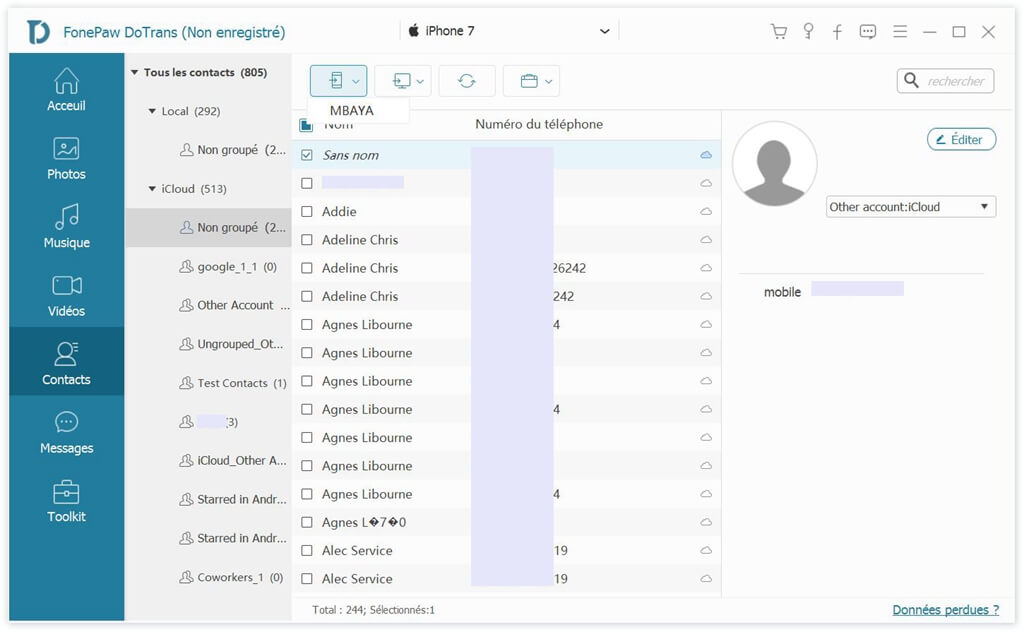
Étape 4. Les données sont en train d’être copié. Et le transfert sera terminé en quelque minutes.
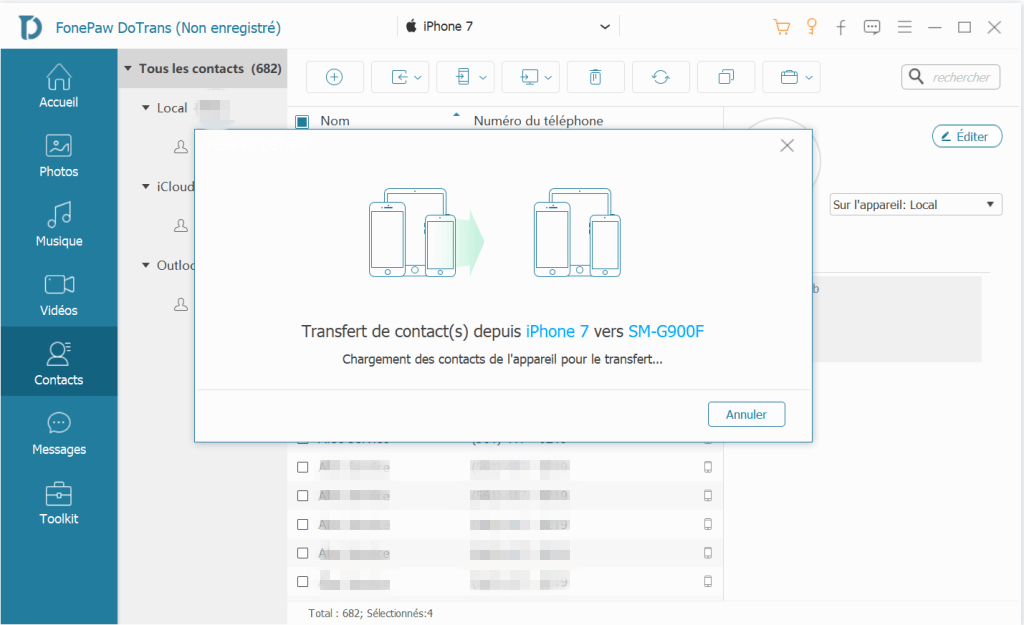
Rappelez-vous que ce logiciel supporte des smartphones avec un système d'exploitation identique ou différent, donc vous pouvez partager à votre guise des contacts, des photos, ainsi que des médias entre des appareils iOS ou Android. Voilà ! Le transfert avec cet outil est très simple, n’est-ce pas ? Maintenant, allez, essayez le transfert de vos données avec FonePaw !
 Transfert WhatsApp pour iOS
Transfert WhatsApp pour iOS
